Wie zeichnet man WhatsApp Video- und Sprachanrufe auf?
Sie haben vielleicht schon davon gehört, Telefonanrufe aufzuzeichnen, aber wissen Sie, ( but do you )wie Sie WhatsApp-Sprachanrufe (how to record WhatsApp voice calls )und Videoanrufe aufzeichnen? (and video calls. )Nun, wenn es darum geht, Ihre normalen Telefonanrufe aufzuzeichnen, können Sie dies ganz einfach mit Hilfe eines eingebauten Anrufrecorders oder mithilfe einer Drittanbieteranwendung tun. Sie haben jedoch keinen eingebauten Rekorder für WhatsApp - Anrufe und -Videos. WhatsApp ist eine der am häufigsten verwendeten Apps der Welt. Sie können diese Plattform verwenden, um Ihre Freunde anzurufen, zu chatten und per Video anzurufen. Es gibt Zeiten, in denen Sie WhatsApp(WhatsApp) - Anrufe und -Videos aufzeichnen möchten , aber nicht wissen, wie. Deshalb sind wir hier mit einer Anleitung, der Sie folgen können, wenn Sie Ihre WhatsApp(WhatsApp) aufzeichnen möchtenSprach- und Videoanrufe.

So zeichnen Sie WhatsApp-Video-(Record WhatsApp Video) und Sprachanrufe auf(Voice)
Gründe für die Aufzeichnung von WhatsApp Voice-Anrufen und -Videos(Reasons for recording WhatsApp Voice calls and videos)
Es gibt Zeiten, in denen Sie sich in einem wichtigen WhatsApp- oder Videoanruf mit Ihrem Chef(Boss) befinden und Sie sich vielleicht an jedes einzelne wichtige Detail Ihres Gesprächs erinnern möchten. In diesem Fall müssen Sie möglicherweise wissen, wie Sie Sprach- oder Videoanrufe auf WhatsApp aufzeichnen . Das Aufzeichnen eines normalen Anrufs ist ziemlich einfach, unabhängig davon, ob Sie ein Android- oder ein iOS-Telefon besitzen, da Sie über zahlreiche Optionen und Funktionen verfügen. WhatsApp ist jedoch anders, und Sie möchten vielleicht erfahren, wie Sie die WhatsApp-Anrufaufzeichnung aktivieren (how to enable WhatsApp call recording). Daher besteht der Hauptgrund für die Aufzeichnung von Sprach- oder Videoanrufen darin, Aufzeichnungen zu haben, die Sie für die Zukunft speichern können.
Wir listen Methoden auf, die Sie verwenden können, wenn Sie nicht wissen, wie Sie WhatsApp-Sprachanrufe (how to record WhatsApp voice calls)und Videoanrufe( and video calls) für Android- und iOS-Benutzer aufzeichnen.
Für Android-Benutzer(For Android Users)
Wenn Sie ein Android -Telefon haben, können Sie diese Methoden anwenden, um WhatsApp - Sprach- oder -Videoanrufe aufzuzeichnen:
Methode 1: Verwenden Sie den Cube Call Recorder zum Aufzeichnen von WhatsApp-Anrufen(Method 1: Use Cube Call Recorder for Recording WhatsApp Calls)
Sie können ganz einfach eine Drittanbieteranwendung namens „Cube Call Recorder“ verwenden, um Ihre WhatsApp - Anrufe mit Ihren Kontakten aufzuzeichnen. Diese Anwendung ist jedoch nur mit Android - Telefonen kompatibel, die die Aufzeichnung von VoIP -Anrufen unterstützen. Daher können Sie versuchen, diese Anwendung zu installieren und zu überprüfen, ob sie mit Ihrem Telefon kompatibel ist.
1. Gehen Sie auf Ihrem Telefon zum Google Play Store und suchen Sie nach „ Cube Call Recorder “.

2. Installieren Sie die Anwendung auf Ihrem Gerät. (Install the application on your device. )
3. Starten(Launch ) Sie die Anwendung und erteilen Sie der Anwendung die Berechtigung(grant permission) , auf Ihren Speicher, Ihr Mikrofon, Ihre Kontakte und Ihr Telefon zuzugreifen.

4. Jetzt müssen Sie den Accessibility Service aktivieren(enable the Accessibility Service) und die Erlaubnis erteilen, die Anwendung über andere Apps auszuführen.
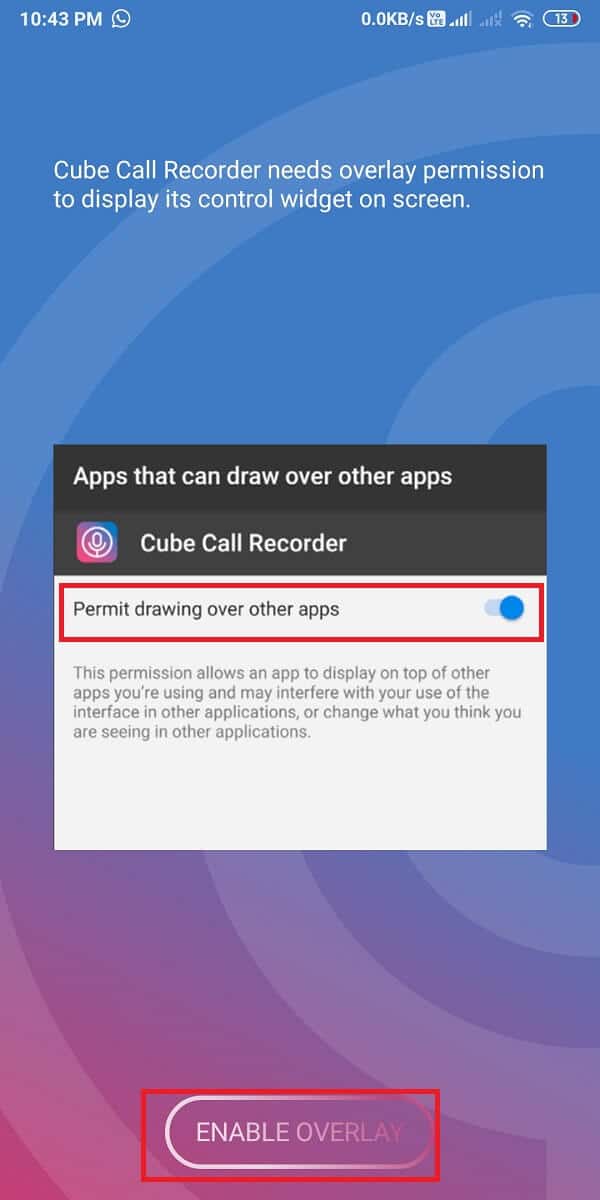
5. Öffnen Sie WhatsApp und gehen Sie zur Chatbox des Kontakts, den Sie anrufen möchten.
6. Sie sehen ein rosafarbenes Mikrofonsymbol(Microphone icon) über Ihrem WhatsApp -Anruf. Das bedeutet, dass die App Ihren WhatsApp -Anruf aufzeichnet.

Wenn die App jedoch nicht funktioniert oder ein Fehler auftritt, können Sie den „ Force-in-Call-Modus(Force-in-call mode) “ aktivieren. Führen Sie die folgenden Schritte aus, um den „Force-in-Call-Modus“ zu aktivieren:( To enable the ‘Force-in-call mode,’ follow these steps:)
1. Öffnen Sie den Cube Call Recorder auf Ihrem Gerät.
2. Tippen Sie auf drei horizontale Linien(three horizontal lines) oder das Hamburger(Hamburger icon) -Symbol in der oberen linken Ecke des Bildschirms.

3. Tippen Sie nun auf „ Aufnahme(Recording) “.
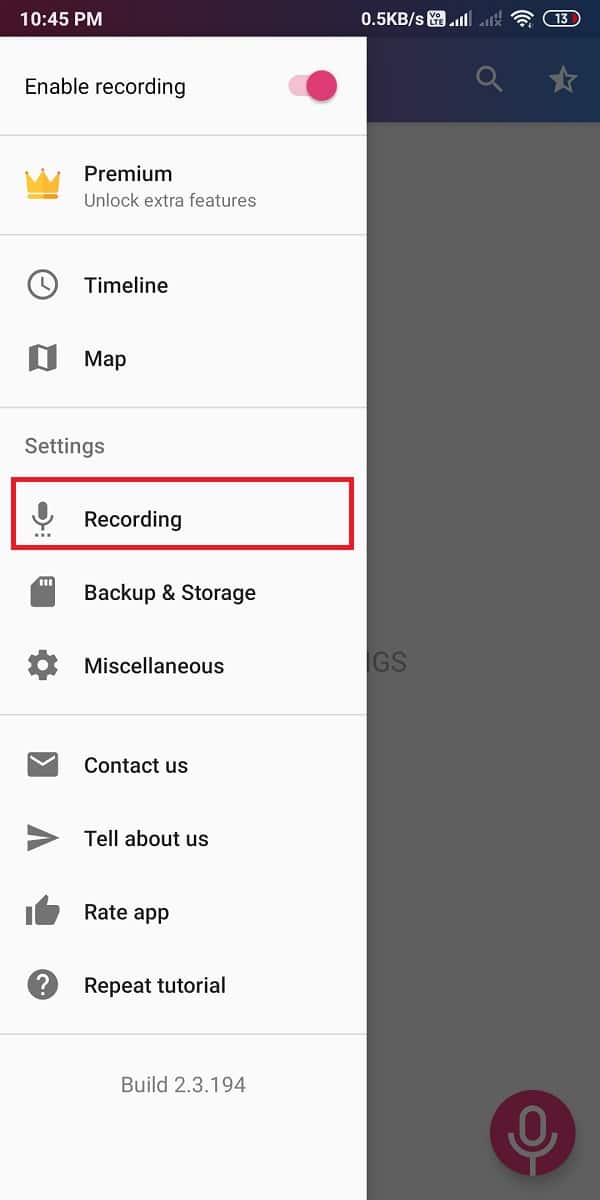
4. Scrollen Sie nach unten und stellen Sie den Schalter auf ON(toggle ON) für „ Force-in-Call-Modus(Force-in-call mode) “.

Schließlich können Sie auch mit der VoIP -Aufnahme von Audioquellen experimentieren und die am besten geeignete Option für Ihr Gerät auswählen. Sie können auch nach anderen Einstellungen suchen.
Lesen Sie auch: (Also Read:) Beheben Sie, dass WhatsApp-Anrufe auf Android nicht klingeln(Fix WhatsApp Call Not Ringing on Android)
Methode 2: Verwenden Sie die AZ Screen Recorder-App, um WhatsApp-Videoanrufe aufzuzeichnen(Method 2: Use the AZ Screen Recorder app to Record WhatsApp Video Calls)
Sie möchten WhatsApp -Videoanrufe mit Ihren Kontakten aufzeichnen, wissen aber nicht wie? Dann können Sie eine Drittanbieteranwendung namens „AZ Screen Recorder“ verwenden, um alle Ihre WhatsApp -Videoanrufe aufzuzeichnen. AZ Screen Recorder ist eine ziemlich großartige App, da Sie auch das interne Audio während Ihres WhatsApp -Videoanrufs aufzeichnen können. Die Funktion zum Aufnehmen von internem Audio funktioniert jedoch nur auf kompatiblen Telefonen.
1. Öffnen Sie den Google Play Store auf Ihrem Gerät und suchen Sie nach „ AZ Screen Recorder “.

2. Installieren Sie nun die Anwendung auf Ihrem Gerät.(install the application on your device.)
3. Starten Sie die Anwendung auf Ihrem Gerät und erteilen Sie der App die erforderlichen Berechtigungen, um andere Anwendungen zu überschreiben.(grant the required permissions for the app to run over other applications.)

4. Gehen Sie zu den Einstellungen(Settings) der App, indem Sie oben rechts auf das Zahnradsymbol tippen und den (Gear icon)Schalter für „Audio aufnehmen“ einschalten.(turn the toggle On for ‘Record audio.’)

5. Öffnen Sie jetzt WhatsApp und führen Sie einen Videoanruf(make a Video call) durch .
6. Tippen Sie auf das orangefarbene Kamerasymbol( camera icon) , um mit der Aufnahme des WhatsApp -Videos zu beginnen.
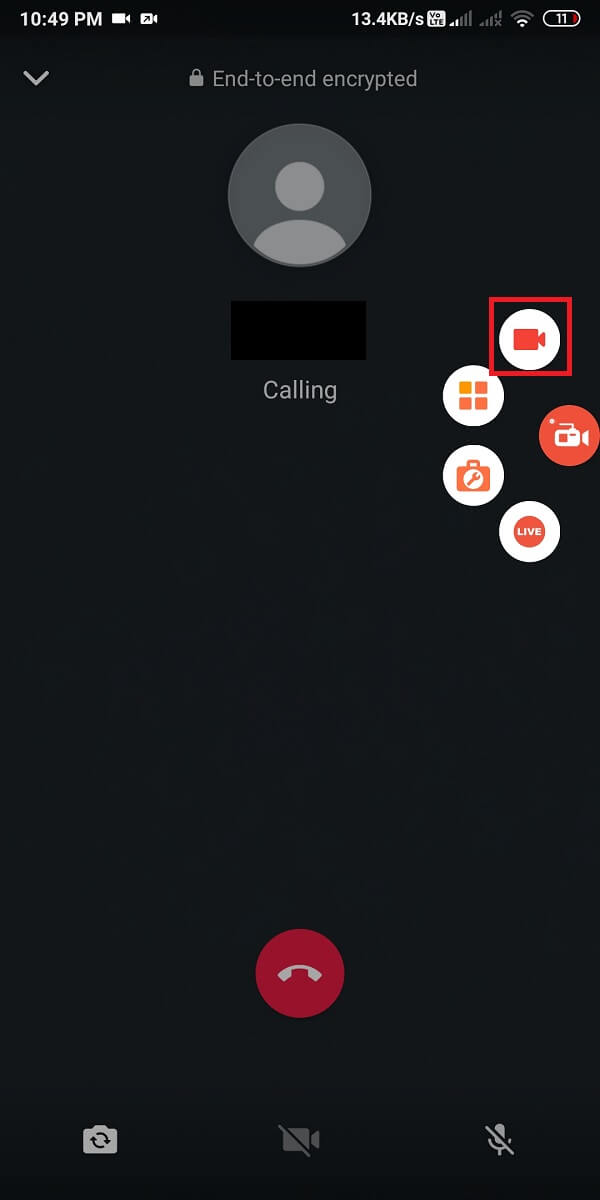
So können Sie ganz einfach WhatsApp-Videoanrufe(WhatsApp video) auf Ihrem Android -Telefon aufzeichnen.
Für iOS-Benutzer(For iOS Users)
Wenn Sie ein iPhone-Benutzer sind, können Sie diesen Methoden folgen, wenn Sie WhatsApp(WhatsApp) -Videoanrufe und Sprachanrufe aufzeichnen möchten :
Methode 1: Verwenden Sie Mac und iPhone, um WhatsApp-Sprachanrufe aufzuzeichnen(Method 1: Use Mac and iPhone to Record WhatsApp Voice Calls)
Sie können ganz einfach WhatsApp - Sprachanrufe sowohl mit Ihrem Mac als auch mit Ihrem iPhone aufzeichnen. Für diese Methode benötigen Sie jedoch ein zweites Telefon, das WhatsApp -Gruppen-Sprachanrufe unterstützt. Auf diese Weise haben Sie Ihr primäres Telefon als Ihr „iPhone“ und Ihr sekundäres Telefon ist jedes andere Telefon, das Sie für die Aufnahme auswählen.
1. Der erste Schritt besteht darin , Ihr iPhone über ein Lightning-Kabel mit Ihrem Mac zu verbinden. (connect your iPhone to your Mac using a lightning cable. )
2. Wenn Sie Ihr iPhone zum ersten Mal mit Ihrem Mac verbinden , wählen Sie im Popup-Fenster die Option „ Diesem Computer vertrauen “.(Trust This Computer)
3. Jetzt müssen Sie Quick Time auf Ihrem MAC öffnen.
4. Tippen Sie im Menü unter Datei auf Neue Audioaufnahme .( New Audio Recording)
5. Neben der Aufnahmetaste sehen Sie einen nach unten weisenden Pfeil. Tippen Sie auf den Abwärtspfeil und wählen Sie die iPhone-Option. (Tap on the downward arrow and select the iPhone option. )
6. Tippen Sie auf die Aufnahme(Record) -Schaltfläche, die Sie auf dem Bildschirm in der Quicktime(Quick) - App sehen.
7. Tätigen Sie mit Ihrem iPhone einen WhatsApp-Anruf an Ihr Zweittelefon.(WhatsApp call to your secondary phone)
8. Wenn Sie sich per WhatsApp(WhatsApp) - Anruf mit Ihrem Zweittelefon verbinden , können Sie die Person hinzufügen, deren Anruf Sie aufzeichnen möchten. (you can add the person whose call you want to record. )
9. Nachdem Sie das Gespräch geführt haben, können Sie die Aufnahme(stop the recording) in der Quicktime-App stoppen.
10. Speichern Sie abschließend die Datei(save the file) auf dem MAC . Sie können sich den aufgezeichneten Anruf jederzeit anhören.
So können Sie die WhatsApp -Anrufaufzeichnung aktivieren, wenn Sie ein iPhone-Benutzer sind. Stellen Sie jedoch sicher, dass Ihr iPhone während des gesamten Gesprächs mit Ihrem Mac verbunden bleibt .
Methode 2: Verwenden Sie den integrierten Bildschirmrekorder, um WhatsApp-Videoanrufe aufzuzeichnen(Method 2: Use the In-built Screen Recorder to Record WhatsApp Video Calls)
iPhones mit iOS 11 oder höher verfügen über eine integrierte Bildschirmaufzeichnungsfunktion, mit der Sie Ihre WhatsApp(WhatsApp) -Videoanrufe aufzeichnen können .
1. Gehen Sie zu den Einstellungen(Settings) auf Ihrem iPhone und tippen Sie dann auf das Kontrollzentrum.(Control Centre.)

2. Tippen Sie unter „WEITERE KONTROLLEN“ auf(tap on Screen Recording) die Option Bildschirmaufzeichnung, um sie zu Ihrer Liste der aktiven Steuerelemente hinzuzufügen.

3. Öffnen Sie das Kontrollzentrum(Control Centre) und drücken Sie lange auf die Aufnahmetaste(Record) , um die Bildschirmaufnahme zu starten.

4. Öffnen Sie schließlich WhatsApp und tätigen Sie einen Videoanruf, um ihn aufzuzeichnen.

Stellen Sie jedoch sicher, dass Sie Ihr Mikrofon aktivieren und die Lautstärke hoch ist, damit Sie die Aufnahme problemlos anhören können.
Häufig gestellte Fragen (FAQ)(Frequently Asked Question (FAQ))
Wie nehme ich meinen Bildschirm mit Ton und Videoanruf auf?(How do I record my screen with sound and video call?)
Sie können Ihren Bildschirm ganz einfach mit Ton und Video aufzeichnen, indem Sie eine Drittanbieteranwendung (für Android ) und den integrierten Bildschirmrekorder (für iOS) verwenden. Wenn Sie ein Android - Benutzer sind, können Sie den AZ-Bildschirmrekorder verwenden, um Ihren WhatsApp -Videoanruf mit Audio aufzuzeichnen. Wenn Sie ein iOS-Benutzer sind, können Sie den integrierten Bildschirmrekorder verwenden.
Wie kann ich WhatsApp-Videoanrufe aus der Ferne aufzeichnen?(How can I record WhatsApp video calls remotely?)
Wenn Sie WhatsApp(WhatsApp) -Videoanrufe aus der Ferne aufzeichnen möchten , können Sie die TOS WhatsApp -Spionage- App verwenden . Diese App ist ziemlich nützlich, wenn Sie die Aktivitäten Ihrer Kinder ausspionieren oder diese App für andere Zwecke verwenden möchten. Die TOS WhatsApp-Spionage-App(TOS WhatsApp spy app) bietet Ihnen ein genaues und ultimatives Aufnahmeerlebnis. Wenn Sie WhatsApp -Videoanrufe aus der Ferne aufzeichnen möchten, müssen Sie sie daher auf dem Zieltelefon installieren. Sie müssen das Android-Gerät rooten,(root the Android device) bevor Sie es auf dem Android -Telefon installieren. Nachdem Sie das Telefon gerootet haben, können Sie den WhatsApp(WhatsApp) -Videoanruf ganz einfach aus der Ferne aufzeichnen , indem Sie sich beim Dashboard anmelden und Zugriff auf alle Aufzeichnungen erhaltenWhatsApp -Videoanrufe.
Empfohlen:(Recommended:)
- 3 Möglichkeiten, große Videodateien auf WhatsApp zu senden(3 Ways to Send Large Video Files on WhatsApp)
- Beheben Sie den WhatsApp-Fehler „Ihr Telefondatum ist ungenau“.(Fix WhatsApp Your Phone Date is Inaccurate Error)
- So extrahieren Sie WhatsApp-Gruppenkontakte(How to Extract WhatsApp Group Contacts)
- So übertragen Sie alte WhatsApp-Chats auf Ihr neues Telefon(How to Transfer old WhatsApp chats to your new Phone)
Wir hoffen, dass diese Anleitung hilfreich war und Sie WhatsApp-Video- und Sprachanrufe ( WhatsApp video and voice calls)problemlos ( easily)aufzeichnen(record) konnten . Wenn Sie dennoch Fragen zu diesem Artikel haben, können Sie diese gerne im Kommentar unten stellen.
Related posts
Beheben Sie, dass WhatsApp-Videoanrufe auf iPhone und Android nicht funktionieren
Wie poste oder lade ich ein langes Video zum WhatsApp-Status hoch?
So beheben Sie, dass WhatsApp-Bilder nicht in der Galerie angezeigt werden
So spielen Sie Videos in Schleife auf Android oder iOS ab
3 Möglichkeiten, große Videodateien auf WhatsApp zu senden
3 Möglichkeiten, den Google Play Store zu aktualisieren [Update erzwingen]
So entsperren Sie sich auf WhatsApp, wenn Sie blockiert sind
3 Möglichkeiten zum Deaktivieren von WhatsApp-Anrufen (2022)
So legen Sie ein Video als Hintergrundbild auf Ihrem Android-Gerät fest
So ändern Sie den Schriftstil in WhatsApp [Schritt für Schritt]
So zeigen Sie gespeicherte WLAN-Passwörter unter Windows, macOS, iOS und Android an
3 Möglichkeiten, WhatsApp ohne Sim oder Telefonnummer zu verwenden
Die 10 besten Android-Emulatoren für Windows und Mac
So löschen Sie das Netflix-Profil
So überprüfen Sie, ob jemand auf WhatsApp online ist, ohne online zu gehen
So erlauben Sie den Kamerazugriff auf Snapchat
So übertragen Sie alte WhatsApp-Chats auf Ihr neues Telefon
So kehren Sie ein Video auf Snapchat auf Android um
Wie kann man WhatsApp-Anrufe auf Android stumm schalten?
So stoppen Sie den automatischen Download in WhatsApp auf Android und iPhone
